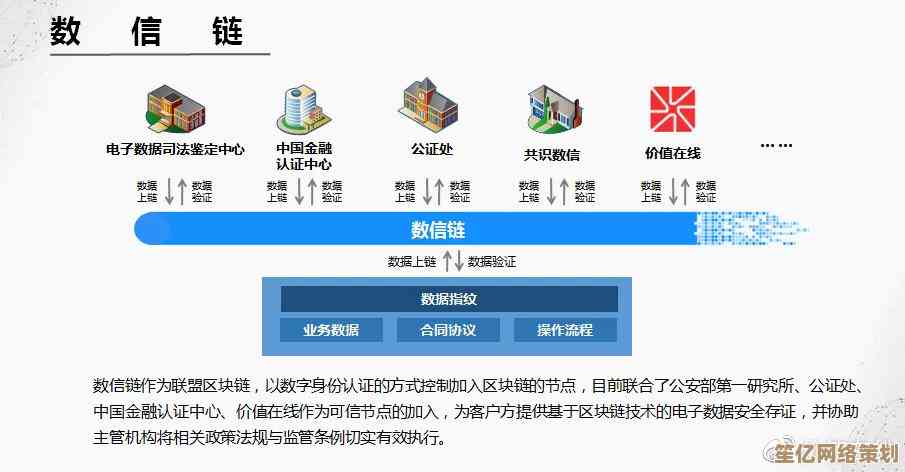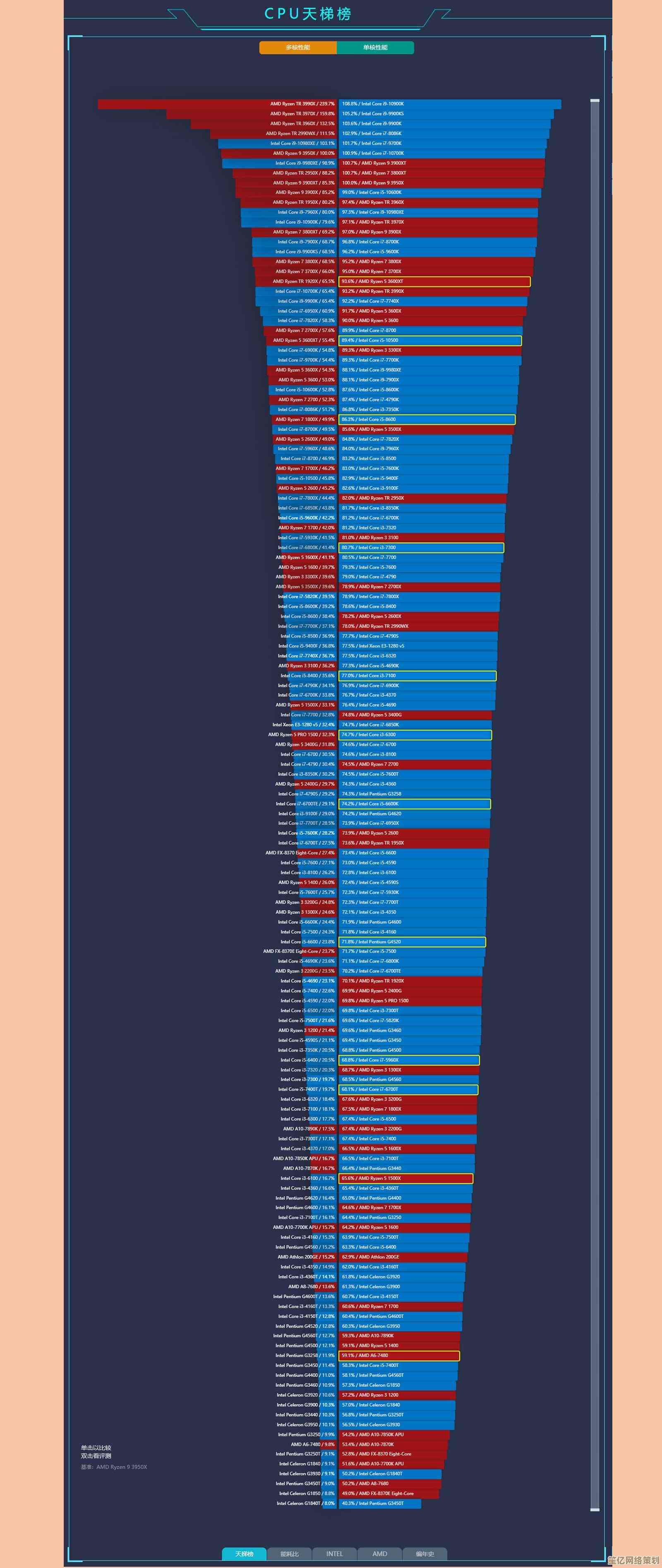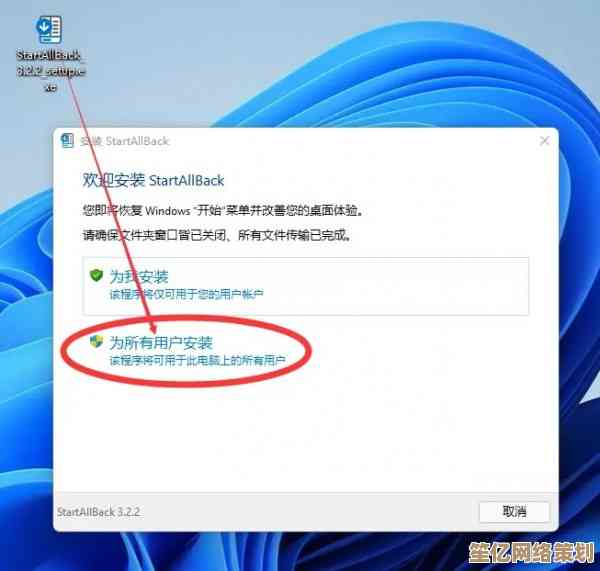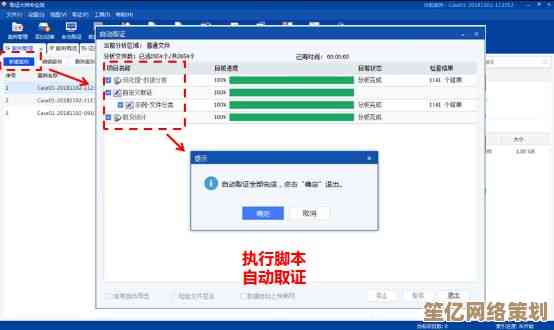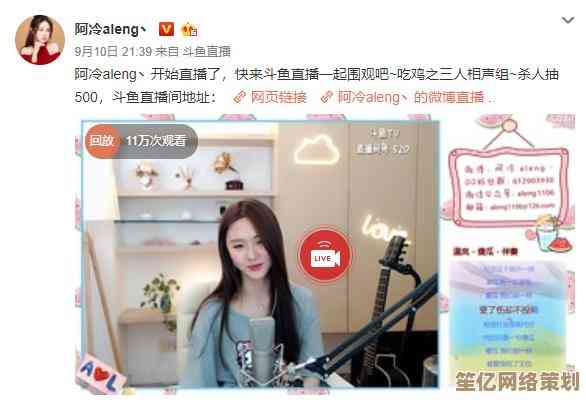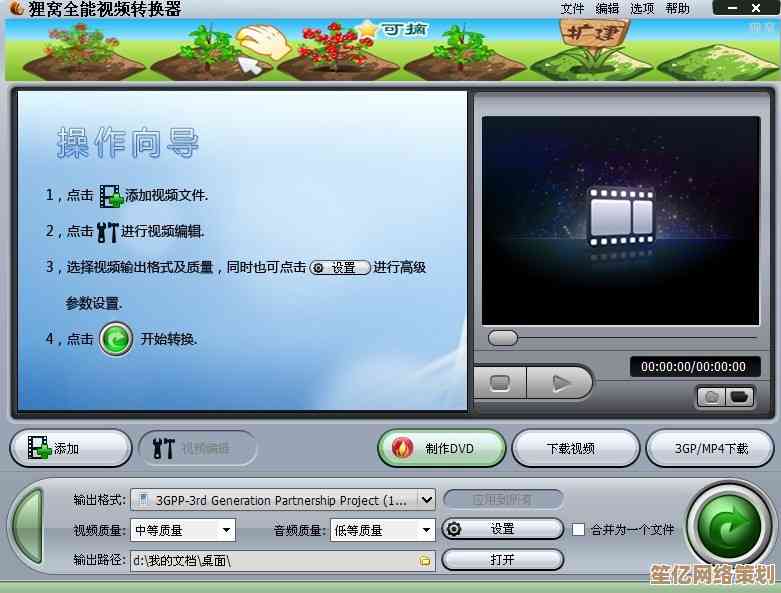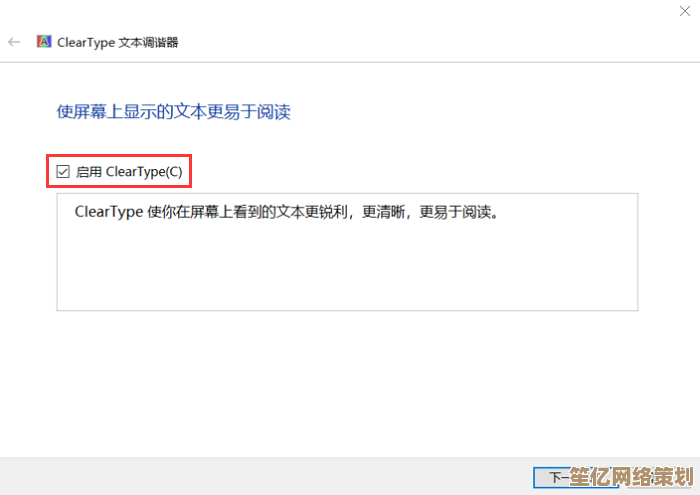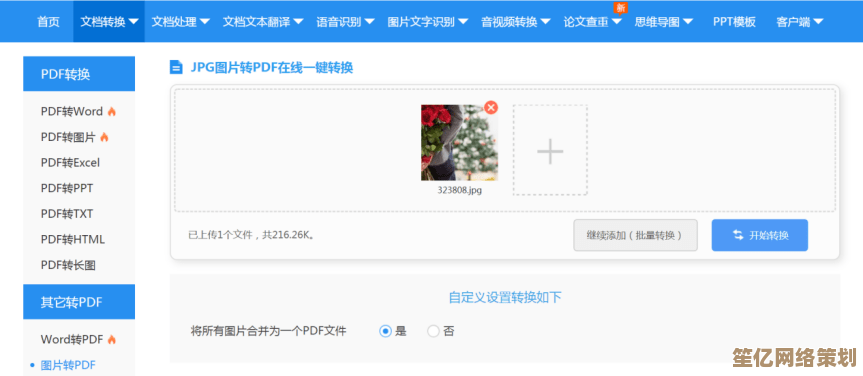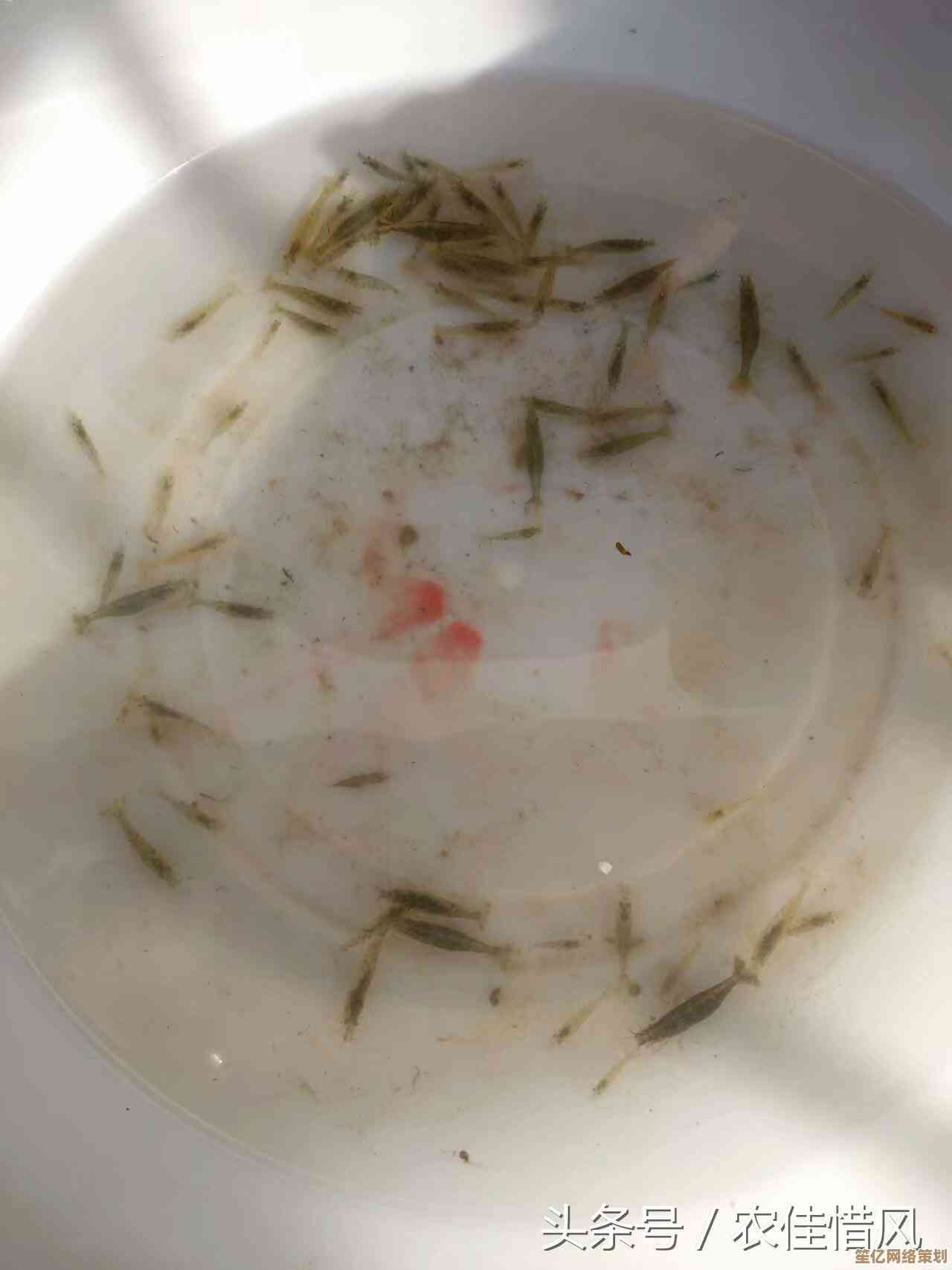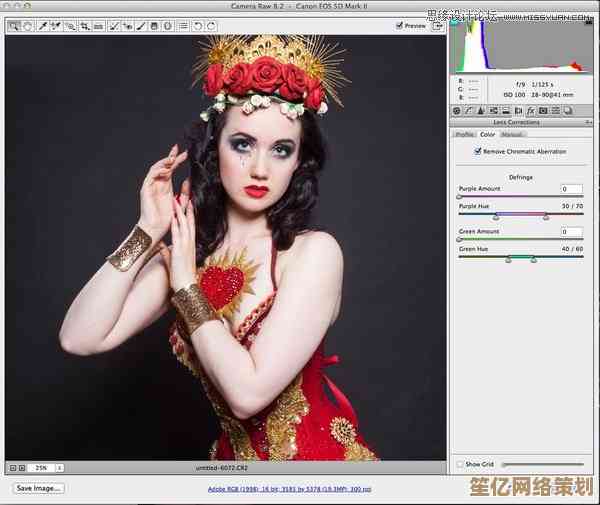Windows 11系统黑屏故障的电脑重置操作指南
- 游戏动态
- 2025-10-20 11:13:17
- 4
哎 这事我熟啊 上个月我表弟那台刚升了Windows 11的笔记本就给我整这出 开机logo闪过之后就一片死寂 黑得跟半夜停电似的 他急得差点把电脑砸了 其实这种黑屏 很多时候不是硬件坏了 就是系统自己把自己绕进去了 重置算是个比较彻底的法子 虽然会清掉些东西 但总比抱着砖头强对吧
先别急着操作 咱得先试试能不能进安全模式 万一能进去 说不定就不用大动干戈了 你反复按开机键强制关机 来个两三次 对 就是那种粗暴的 长按五秒直到它熄火 然后再开 这么折腾几回 屏幕上可能会冒出“自动修复”的蓝底白字界面 要是运气好看到这个 就先选“高级选项” 然后找“启动设置” 重启之后按数字键4或者F4进安全模式 如果能进去 桌面背景是黑的 四个角还写着“安全模式” 那就有戏 可以试试在设备管理器里回滚显卡驱动 或者用DISM命令修修系统镜像 但要是连安全模式都黑着脸不搭理你 那……基本就只剩重置这条路了
重置前 有句话我得啰嗦一下:数据备份大过天 如果黑屏归黑屏 但硬盘还能被别的电脑认出来 赶紧找个USB转接线或者硬盘盒 把你这台黑屏机子的硬盘拆下来 挂到别的正常电脑上 把重要文件 比如那些年攒的照片 写了半截的论文 还有各种账号密码的文档 能拷的都拷出来 别嫌麻烦 我见过太多人重置完系统才一拍大腿想起还有个没备份的文件夹 那感觉 比黑屏本身还难受
好了 假设你已经死心了 或者数据本来就不重要 那我们就开始吧 重置的关键在于怎么摸到那个“重置此电脑”的选项 黑屏状态下 常规操作是没戏的 得靠Windows恢复环境(WinRE) 最靠谱的招数是弄个Windows 11的安装U盘 找个能正常上网的电脑 去微软官网下个媒体创建工具 准备个至少8G的空U盘 一路下一步做成启动盘 把这U盘插到你的黑屏电脑上 开机时狂按那个能进启动菜单的键 一般是F12、Esc或者F2 因电脑牌子而异 得试 进了启动菜单后 选择从U盘启动
这时候你会看到Windows安装界面 别慌 不是真让你重装 在现在这个界面 左下角有个“修复计算机”的点它 然后选“疑难解答” 再选“重置此电脑” 这里 系统通常会给你两个选择:“保留我的文件” 和 “删除所有内容” “保留我的文件”听起来温柔点 它会尝试重装Windows 但保留你放在C盘个人文件夹(比如桌面、文档、图片)里的东西 已安装的程序和设置会被清掉 而“删除所有内容”就更彻底 相当于恢复出厂设置 整个C盘推平重来 如果你的黑屏是系统文件损坏引起的 选“保留我的文件”可能还有救 但如果怀疑是病毒或者深层设置混乱 那狠心选“删除所有内容”更干净 前提是你备份做好了 或者已经无所谓了
系统可能还会问你怎么重置 是“仅限安装了Windows的驱动器”还是“所有驱动器” 一般选第一个就行 除非你给电脑分了多个区而且每个区都感觉不对劲 最后还有个“完全清理驱动器”的选项 这个除非你电脑要转手卖 否则没必要选 因为它会花好几个小时擦写硬盘 防止数据恢复 对解决黑屏没额外帮助
点下“重置”按钮后 就交给电脑自己忙活了 屏幕可能会黑一阵 亮一阵 甚至重启好几次 这时候千万别手贱去关电源 泡杯茶 刷会儿手机 耐心等 整个过程快则二三十分钟 慢的话个把小时也正常 重置完 会像刚买电脑时那样 让你重新设置区域、键盘、用户账户啥的
…我是说如果 连用安装U盘都重置失败了 或者重置完还是黑屏 那可能真得考虑硬件问题了 比如内存条松了 硬盘有坏道 或者显卡快挂了 不过那是另一个更麻烦的故事了 今天先说到这儿吧 希望你能顺利搞定 至少 别像我表弟那样 最后对着空荡荡的桌面怀念他那没备份的游戏存档。
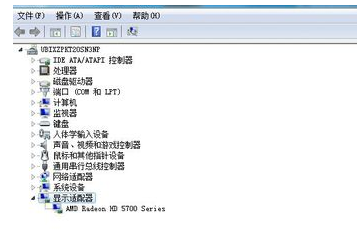
本文由其莺莺于2025-10-20发表在笙亿网络策划,如有疑问,请联系我们。
本文链接:http://www.haoid.cn/yxdt/33928.html